win10安装受到组策略阻止 如何解决USB设备被系统策略阻止
更新时间:2024-04-05 11:55:12作者:xiaoliu
Win10安装受到组策略阻止,USB设备被系统策略阻止是一种常见的问题,给用户带来了不便和困扰,在日常使用电脑的过程中,经常会遇到这样的情况,导致无法正常使用USB设备。为了解决这一问题,我们需要深入了解组策略和系统策略的相关知识,并采取相应的措施来解决这一困扰。在本文中我们将探讨如何解决Win10安装受到组策略阻止,USB设备被系统策略阻止的具体方法和步骤。
处理方法如下:
1、按下键盘的win+R组合快捷键,然后在打开的运行窗口中输入 gpedit.msc回车。
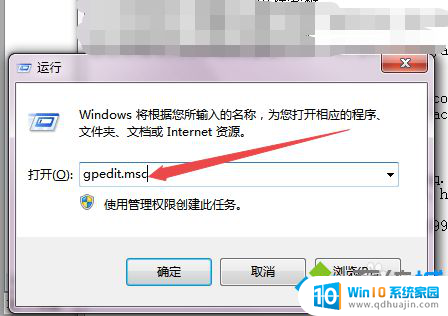
2、然后在打开的本地组策略编辑器中点击左侧的 计算机配置 选项。
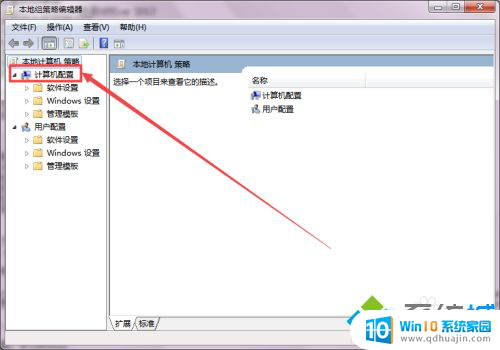
3、然后依次点击展开 Windows模板->windows组件->windows Installer。
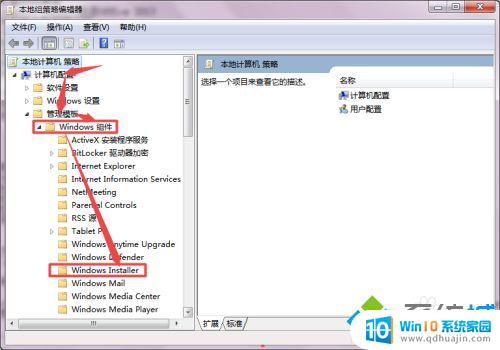
4、然后在右侧的页面中找到 禁用windows Installer这个选项,发现它是处于启动状态的。
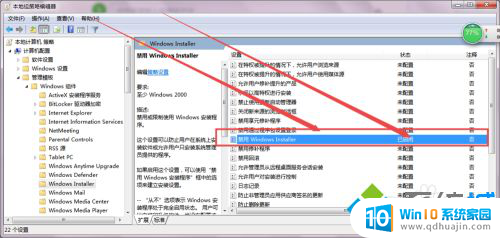
5、双击这个选项,然后将它设置为 禁用或者是未配置,点击 确定按钮,然后到这里一般就解决了,若是没有解决,则直接往下看。
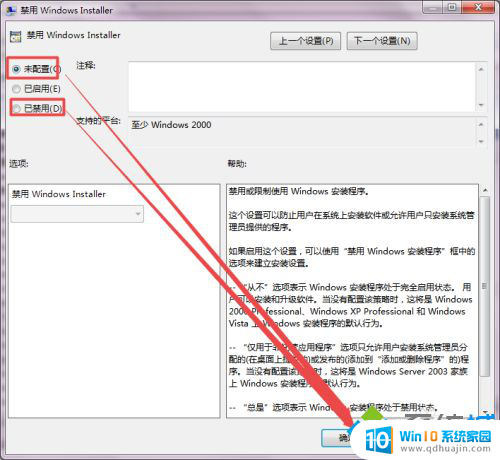
6、若是没有解决,则找到 计算机配置—>管理模板—>系统—>设备安装 选项。
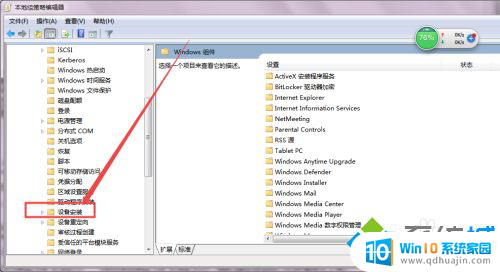
7、然后点开它,在右侧找到 禁止安装可移动设备 这个选项,可以看到它是处于启用状态的,双击打开它,然后设置为 禁用 ,点击 确定,这样就可以解决了。
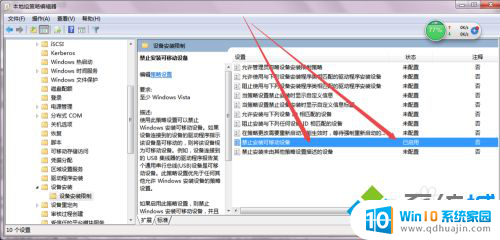
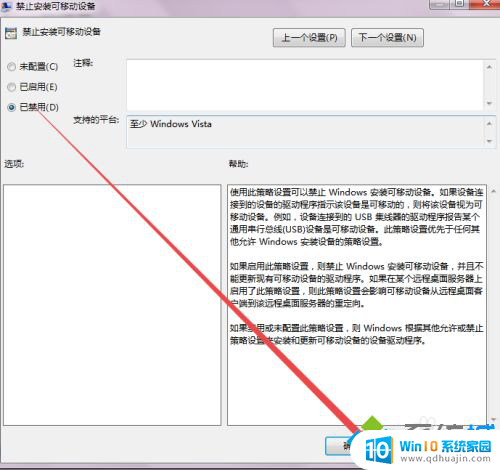
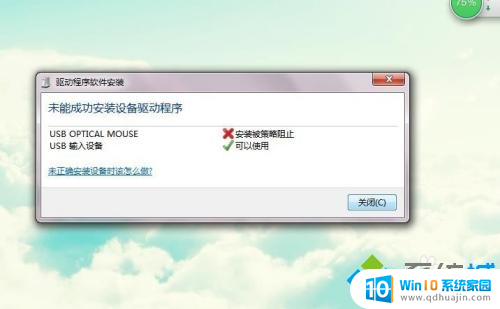
以上就是win10安装受到组策略阻止的全部内容,碰到同样情况的朋友们赶紧参照小编的方法来处理吧,希望能够对大家有所帮助。
win10安装受到组策略阻止 如何解决USB设备被系统策略阻止相关教程
热门推荐
系统安装教程推荐
- 1 平板能连接鼠标吗 无线鼠标在平板电脑上的安装方法
- 2 下载一半的安装包怎么删除 电脑安装包删除方法
- 3 win11edge浏览器active插件加载设置 edge浏览器插件安装指南
- 4 win11无法安装软件的教程 Win11升级后无法安装软件怎么办
- 5 win11怎么使用谷歌浏览器 谷歌浏览器安装教程
- 6 wim win10 安装 win10系统怎么装U盘
- 7 win11怎么也安装不上 framework3.5 win11netframework3.5安装不了怎么处理
- 8 win11不能安装太极神器 win11检测工具安装失败怎么办
- 9 win11安装到83不动了 Win11 24H2 安装 9 月更新问题
- 10 acer台式电脑安装win10教程 win10系统怎么装U盘
win10系统推荐
- 1 萝卜家园ghost win10 64位家庭版镜像下载v2023.04
- 2 技术员联盟ghost win10 32位旗舰安装版下载v2023.04
- 3 深度技术ghost win10 64位官方免激活版下载v2023.04
- 4 番茄花园ghost win10 32位稳定安全版本下载v2023.04
- 5 戴尔笔记本ghost win10 64位原版精简版下载v2023.04
- 6 深度极速ghost win10 64位永久激活正式版下载v2023.04
- 7 惠普笔记本ghost win10 64位稳定家庭版下载v2023.04
- 8 电脑公司ghost win10 32位稳定原版下载v2023.04
- 9 番茄花园ghost win10 64位官方正式版下载v2023.04
- 10 风林火山ghost win10 64位免费专业版下载v2023.04